教你 如何删除一个系统 并在PE下重新安装一个系统
如何用光盘重装系统

如何用光盘重装系统光盘重装系统是一种常见的手段,可以帮助我们解决系统崩溃、病毒入侵等问题。
接下来,我将详细介绍如何使用光盘重装系统的步骤和方法。
第一步:准备工作1.确认你有一个操作系统的安装光盘,可以是Windows,也可以是其他操作系统的安装光盘。
2.备份你的重要数据。
由于系统重装会清除你的硬盘数据,所以在开始之前,一定要将你的重要数据备份到其他设备中。
3.确保你有光驱或者USB光驱。
第二步:设置BIOS1.将光盘插入电脑光驱,并重启电脑。
2.在开机过程中,按下电脑的指定按键进入BIOS设置。
不同品牌的电脑,进入BIOS设置的按键可能不同,一般会在开机画面给出提示,比如按下F2、Delete、F12等键进入BIOS设置。
3.在BIOS设置中找到“Boot”选项,在“Boot”选项中将光驱设置为第一启动项。
一般可以通过方向键和回车键在不同选项之间切换和选择,将光驱选为第一启动项后,保存退出BIOS设置。
第三步:安装系统1.重新启动电脑,此时电脑将会从光驱启动。
2.按照屏幕提示,选择安装语言、时区等相关设置。
通常只需按照默认设置进行下一步即可。
3.在安装类型选择界面,选择“自定义安装”或者“高级安装”,这样可以对你的硬盘进行重新分区。
如果你不需要重新分区,也可以选择“快速安装”。
不过,重新分区可以帮助你更好地管理硬盘空间。
4.选择你想要安装系统的硬盘,并进行分区设置。
你可以在分区设置界面中添加、删除、调整已有分区,并设置系统安装目录。
根据实际需要进行设置。
第四步:等待安装完成1.在安装设置完成后,点击“下一步”或者“开始安装”按钮。
系统将开始从光盘上的镜像文件复制文件到硬盘上,并进行相关设置和配置。
2.在整个安装过程中,电脑将会多次自动重启,这是正常现象,不用担心。
只要保持耐心,等待安装完成即可。
3.安装完成后,电脑会自动重启。
此时,你可以设置你的电脑的用户名、密码等信息,然后进入你安装的新系统。
已经装了系统怎么重装

已经装了系统怎么重装在使用电脑的过程中,难免会遇到一些问题,有时候系统出现故障或者性能下降,就需要进行系统重装来解决问题。
但是对于已经装过系统的用户来说,重新安装系统可能会有一些疑惑。
本文将为您提供一些重装系统的方法和注意事项,帮助您顺利完成系统重装。
备份重要数据在重新安装操作系统之前,您应该首先备份您重要的数据。
重装系统将会清空硬盘上的所有数据,包括个人文件、程序以及设置等。
因此,为了避免数据丢失,请将您需要保留的文件备份到外部存储介质,如U盘、移动硬盘或者云存储。
查找安装介质在进行系统重装之前,您需要准备一个安装介质。
这个安装介质可以是Windows或者Mac操作系统的安装光盘或者U盘。
如果您没有安装光盘或者U 盘,您可以在官方网站上下载相应的镜像文件,然后将它们写入U盘或者刻录成光盘。
准备启动介质在重新安装系统之前,您需要准备一个启动介质。
启动介质可以是USB闪存驱动器或者安装光盘。
您需要将安装介质插入计算机并重启电脑。
一般情况下,您需要进入计算机的引导菜单来选择从哪个启动介质启动计算机。
进入安装界面在成功进入启动介质后,您将进入系统的安装界面。
这个安装界面可能会稍有不同,具体取决于您使用的操作系统。
在安装界面上,您需要按照提示进行一系列的选择和操作,以完成系统的重装。
格式化硬盘在重新安装系统之前,您需要格盘。
格盘是指清空硬盘上的所有数据和文件系统。
在操作系统安装过程中,您将会看到一个选项,询问您是否需要重新分区或者格式化硬盘。
选择格式化硬盘选项将会清除硬盘上的所有数据,同时创建一个新的文件系统分区。
安装操作系统当您完成硬盘格式化之后,您可以开始安装操作系统。
在安装界面中,您需要选择适当的语言、时区和键盘布局。
然后,您可以选择要安装的操作系统版本和软件包。
完成这些选择之后,系统将开始自动安装操作系统。
完成安装安装操作系统的过程可能需要一段时间,取决于您的计算机性能和安装选项。
在整个安装过程中,请不要关闭计算机或者中断安装过程。
pe修复系统引导

PE修复系统引导什么是PE修复系统引导?PE修复系统引导(PE Repair System Boot)是指使用预安装环境(Preinstallation Environment,简称PE)修复系统引导问题的操作方法。
在计算机出现无法正常启动或系统引导错误的情况下,通过使用PE修复系统引导,可以尝试修复引导文件、恢复引导记录以及修复系统文件等问题,从而使计算机恢复正常启动。
为什么需要PE修复系统引导?在使用计算机的过程中,有时会出现无法正常启动的情况。
这可能是由于系统引导文件损坏、引导记录错误、系统文件丢失等原因造成的。
这些问题会导致计算机无法正常启动,无法进入操作系统界面。
此时,使用PE修复系统引导可以帮助我们解决这些问题,恢复计算机的正常启动。
如何进行PE修复系统引导?以下是进行PE修复系统引导的步骤:1.首先,我们需要准备一个可用的PE启动盘或PE启动U盘。
PE启动盘可以从官方网站或第三方工具下载得到。
确保下载的PE启动盘版本与计算机的操作系统版本相匹配。
2.连接PE启动盘或插入PE启动U盘。
3.进入计算机的BIOS设置界面,将启动顺序调整为从可启动介质(如U盘)启动。
4.保存设置并退出BIOS设置界面,计算机将自动重启。
5.在计算机重启过程中,按照屏幕提示按键进入PE 启动界面。
6.进入PE启动界面后,选择相应的修复工具。
根据具体情况,可以选择修复引导记录、修复引导文件、恢复系统文件等功能。
7.执行修复操作。
在PE修复系统引导界面上,根据需求选择相应的修复功能,并按照界面提示进行操作。
8.修复完成后,重启计算机。
此时,系统应当能够正常启动。
注意事项在进行PE修复系统引导时,有几个注意事项需要注意:1.在进行修复操作之前,最好先备份重要数据。
虽然PE修复系统引导的操作不会对数据进行删除或修改,但为了防止意外情况发生,备份重要数据是一个好的习惯。
2.在选择修复工具时,要根据具体问题选择合适的修复功能。
电脑里的双系统怎么删除一个系统的方法?
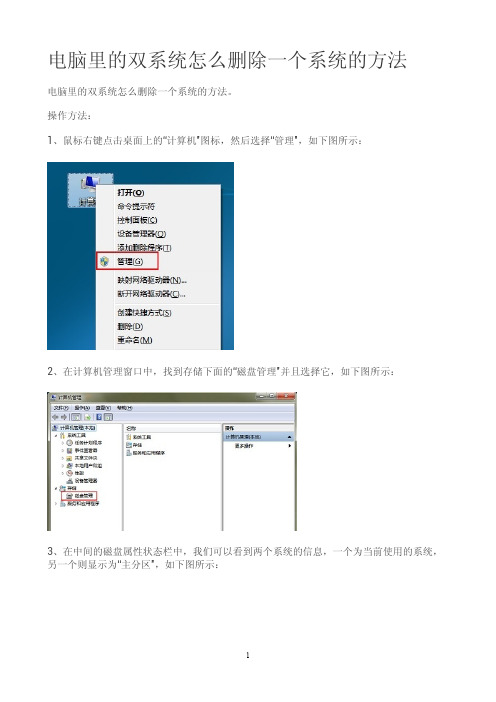
电脑里的双系统怎么删除一个系统的方法
电脑里的双系统怎么删除一个系统的方法。
操作方法:
1、鼠标右键点击桌面上的“计算机”图标,然后选择“管理”,如下图所示:
2、在计算机管理窗口中,找到存储下面的“磁盘管理”并且选择它,如下图所示:
3、在中间的磁盘属性状态栏中,我们可以看到两个系统的信息,一个为当前使用的系统,另一个则显示为“主分区”,如下图所示:
4、选择我们需要删除的系统,用鼠标右键点击它,然后选择“格式化”,如下图所示:
在弹出的格式化窗口中,我们不做更改点击“是”按钮,小编要提醒大家:如果进行格式化的硬盘中存储了重要文件记得进行备份。
当格式化完成后,我们重启电脑然后需要对系统系统启动引导进行修复。
双系统如何删除一个
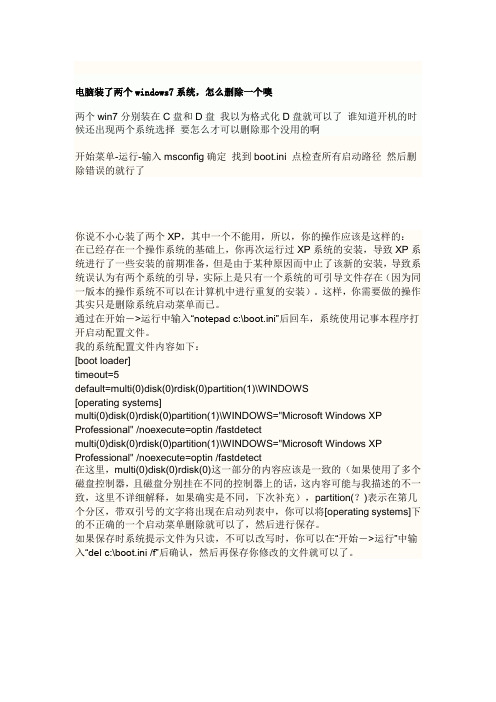
电脑装了两个windows7系统,怎么删除一个噢两个win7分别装在C盘和D盘我以为格式化D盘就可以了谁知道开机的时候还出现两个系统选择要怎么才可以删除那个没用的啊开始菜单-运行-输入msconfig确定找到boot.ini 点检查所有启动路径然后删除错误的就行了你说不小心装了两个XP,其中一个不能用,所以,你的操作应该是这样的:在已经存在一个操作系统的基础上,你再次运行过XP系统的安装,导致XP系统进行了一些安装的前期准备,但是由于某种原因而中止了该新的安装,导致系统误认为有两个系统的引导,实际上是只有一个系统的可引导文件存在(因为同一版本的操作系统不可以在计算机中进行重复的安装)。
这样,你需要做的操作其实只是删除系统启动菜单而已。
通过在开始->运行中输入“notepad c:\boot.ini”后回车,系统使用记事本程序打开启动配置文件。
我的系统配置文件内容如下:[boot loader]timeout=5default=multi(0)disk(0)rdisk(0)partition(1)\WINDOWS[operating systems]multi(0)disk(0)rdisk(0)partition(1)\WINDOWS="Microsoft Windows XP Professional" /noexecute=optin /fastdetectmulti(0)disk(0)rdisk(0)partition(1)\WINDOWS="Microsoft Windows XP Professional" /noexecute=optin /fastdetect在这里,multi(0)disk(0)rdisk(0)这一部分的内容应该是一致的(如果使用了多个磁盘控制器,且磁盘分别挂在不同的控制器上的话,这内容可能与我描述的不一致,这里不详细解释,如果确实是不同,下次补充),partition(?)表示在第几个分区,带双引号的文字将出现在启动列表中,你可以将[operating systems]下的不正确的一个启动菜单删除就可以了,然后进行保存。
PE系统安装的多种方法

5、选中要还原到的那个硬盘/分区;
6、在按下最后一次回车后,拔掉U盘;
七、WinPE下备份C盘系统到硬盘非系统分区:
1、进入WinPE系统;
2、运行WinPE系统中的GHOST32.exe;
3、Local —> Partition —> To Tmage;
7、①选中“全新安装”—> 下一步;
②选中“我接受这个协议”—>下一步;
③输入产品密钥“MRX3F-47B9T-2487J-KWKMF-RPWBY”—> 下一步;
④语言和区域(默认)“语言(中国)”;
⑤高级选项:勾选“从安装CD复制所有安装文件”,勾选“我想在安装过程中选择安装驱器号和磁盘分区”—>“确定”—> 下一步;
7、手动重启电脑;
8、接下来的全部自动完成,直到进入Windows XPSP3操作系统桌面;
六、WinPE下还原硬盘中的ghost备份到C盘:
1、进入WinPE系统;
2、运行WinPE系统中的GHOST32.exe;
3、Local —> Partition —> Fron Image;
8、拔出U盘(就是红色进度条走完了就拔掉U盘);
9、手动重启电脑(这一步千万别漏了);
10、①选中“要现在安装windows XP”,请按ENTER —> 回车;
②选中“要在所选项目上安装windows XP”,请按ENTER —> 回车;
③选中“保持现有文件系统”—> 回车;
②确认密码—>下一步;
13、日期和时间设置(默认) —> 下一步;
【图解】PE安装系统方法
【图解】PE安装系统方法
2015-03-27 06:12:15| 分类:电脑教程|举报|字号订阅
一、设置电脑boss,如用U盘PE,设置硬盘启动项为ubs。
品牌机预装win8.1系统,在PE里用磁盘工具把GPT格式转换成MBR格式后,再激活主分区,主引导写好,再装系统。
二、进PE,格式化C盘,首次装系统,进DiskGenius工具,把C盘设为活动分区(磁盘格式保存为MBR),其他磁盘为逻辑分区。
三、安装版系统用虚拟光驱加载iso,再用系统安装器安装。
ghost版系统,把gho和ghost安装器放在一下文件夹,双击ghost 安装器即可。
四、进入系统后,第一件事就是更新所有驱动(可用对应的自由天空万能驱动包或驱动精灵或随机光盘)。
五、安装常用软件(包括非编软件、杀毒软件、办公软件后),备份系统为gho,方便以后随时还原使用。
——————————————————————————————————————————————————————
鉴于远程安装系统的特殊情况,个人推荐使用ghost版系统,做到如下几步即可:一、安装系统前,用DiskGenius查看磁盘有无隐藏分区,磁盘格式是否为MBR,确认后再进行第二步。
二、用BOOTICE设置好主分区引导。
三、用驱动精灵备份当前系统驱动(或下载自由天空对应的万能驱动包)。
四、下载需要的ghost版系统。
把gho安装器和gho都放在非C盘根目录,便于恢复系统。
五、进入桌面后,用户第一件是安装所有驱动,且不重启,再安装QQ、搜狗输入法等软件。
六、重启电脑后,再登录QQ,远程相关软件。
七、运用gho安装器,备份当前系统,备用。
双硬盘的电脑怎样重装系统
在双硬盘的电脑上重装系统时,你可以选择以下几种方法:
方法一:使用操作系统安装光盘/USB
1. 插入操作系统安装光盘或制作的启动USB,并将电脑设置为从光盘或USB启动。
2. 进入启动界面后,选择安装操作系统的选项。
3. 在安装过程中,选择自定义或高级安装选项。
4. 在磁盘分区界面,选择要安装系统的目标硬盘。
可以根据硬盘的大小和标签来区分。
5. 根据个人需求选择格式化或清除目标硬盘。
请注意,这将清除硬盘上的所有数据,请提前备份重要文件。
6. 完成分区和格式化后,按照安装程序的指示继续进行操作系统的安装。
方法二:使用操作系统恢复功能
1. 如果你的电脑预装有操作系统恢复分区,可以通过按下特定的按键(通常是F11或F12)进入恢复选项。
2. 在恢复选项中,选择重新安装或恢复系统。
3. 遵循恢复过程中提供的指示,选择目标硬盘和进行操作系统的安装。
方法三:从备份恢复系统
1. 如果你有一个完整的系统备份,可以使用备份恢复工具。
2. 使用备份恢复工具将备份数据还原到新的硬盘上。
3. 确保新的硬盘与原来的硬件兼容,并按照恢复工具的指示进行操作系统的安装。
无论你选择哪种方法,请确保在操作系统重装之前备份重要的文件和数据,以免丢失。
同时,为了完成操作系统的成功重装,确保选择正确的目标硬盘和正确的安装选项。
电脑系统重装操作方法步骤
电脑系统重装操作方法步骤
1. 备份重要文件和数据
在系统重装之前,应该备份所有重要的文件和数据,以避免在重装后丢失数据。
2. 准备安装媒介
选择安装媒介,可以是光盘、USB盘等,将其插入电脑。
3. 进入BIOS设置页面
重启电脑,按下F2、F10等键进入BIOS设置页面。
在Boot选项中,选择从安装媒介启动电脑。
4. 进入安装界面
按任意键开始安装后,会出现选择语言、时区等选项,按照提示进行设置。
5. 选择安装类型
选择安装类型,可以选择完全清除磁盘进行全新安装或保留原有文件进行升级安装。
6. 分区和格式化
选择分区和格式化选项,可以选择快速格式化或全面格式化磁盘。
7. 安装系统
等待系统安装,根据提示设置用户名、密码等信息。
8. 安装驱动程序
安装完毕后需要安装相关驱动程序,包括主板、声卡、显卡等驱动,以保证硬件设备可以正常运行。
9. 安装软件
安装必要的软件,如浏览器、杀毒软件等。
10. 更新系统和驱动
连接网络并更新系统和驱动程序,以保证系统安全和设备的最佳性能。
如何通过Windows PE系统使用Ghost还原系统教程(图解)
重装新系统的步骤技嘉按F12 金牌按F11 艾讯宏达按F9----开始选择启动项--------然后选择U盘启动------进入PE里面-----选择GHOST-------然后进入下列步骤:如果硬盘中已经备份的分区数据受到损坏,用一般数据修复方法不能修复,以及系统被破坏后不能启动,都可以用备份的数据进行完全的复原而无须重新安装程序或系统。
当然,也可以将备份还原到另一个硬盘上。
安装系统时一般带有一键还原功能,通过一键还原可进入DOS对系统进行备份还原。
这里介绍将存放在E盘根目录的原C盘的影像文件cxp.GHO恢复到C盘的过程∶要恢复备份的分区,进入Dos下,运行ghost.exe启动进入主程序画面,如下图23所示图23 准备恢复依次选择Local(本地)→Partition(分区)→From Image(恢复镜像) (这步一定不要选错)如下图24所示图24 选择恢复镜像按回车键确认后,显示如下图25所示图25 下拉菜单选择镜像文件所在的分区,我将影像文件cxp.GHO存放在E盘(第一个磁盘的第四个分区)根目录,所以这里选“D:1:4囗FAT drive”,按回车键确认后,显示如下图26所示图26 选择源文件所在分区确认选择分区后,第二个框(最大的)内即显示了该分区的目录,用方向键选择镜像文件c xp.GHO后,输入镜像文件名一栏内的文件名即自动完成输入,按回车键确认后,显示如下图27所示图27 原分区文件信息显示出选中的镜像文件备份时的备份信息(从第1个分区备份,该分区为NTFS格式,大小4000M,已用空间1381M)!确认无误后,按回车键,显示如下图28所示图28 选择目的硬盘选择将镜像文件恢复到那个硬盘。
我这里只有一个硬盘,不用选,直接按回车键,显示如下图29所示图29 选择目的硬盘中的分区选择要恢复到的分区,这一步要特别小心。
我要将镜像文件恢复到C盘(即第一个分区),所以这里选第一项(第一个分区),按回车键,显示如下图30所示图30 是否恢复提示即将恢复,会复盖选中分区破坏现有数据!选中“Yes”后,按回车键开始恢复,显示如下图31所示图31 开始恢复正在将备份的镜像恢复,完成后显示如下图32所示图32 克隆完成取出软盘,直接按回车键后,计算机将重新启动!启动后你就可见到效果了,恢复后和原备份时的系统一模一样,而且磁盘碎片整理也免了。
- 1、下载文档前请自行甄别文档内容的完整性,平台不提供额外的编辑、内容补充、找答案等附加服务。
- 2、"仅部分预览"的文档,不可在线预览部分如存在完整性等问题,可反馈申请退款(可完整预览的文档不适用该条件!)。
- 3、如文档侵犯您的权益,请联系客服反馈,我们会尽快为您处理(人工客服工作时间:9:00-18:30)。
教你
如何删除一个系统
并在PE 下重新安装一个系统
管理提醒:本帖被天马行空从软件应用移动到本区(2010-05-29)
大家现在,基本上都用着双系统了,最普遍的无非是 XP 与WIN7的双系统,XP 如此经典,不忍不用;WIN7又如此漂亮与实用,也不想不用折中方案,大家普遍选择了,安装双系统,但我发现,现在很多对电脑不太熟悉的网友朋友们遇到一个问题,感觉其中一个系统拖累了电脑想把它删掉有ISO或者GHO系统文件但又不知如何下手的情况之前我也曾看到相关帖子不过不详细和不系统,好的,今天,我就详细的、系统的、有针对性的教大如何完全删掉一个系统与在PE 下重新安装系统
PE系统这个微型系统占内存小是用来对电脑故障解决的一个专门系统利用它就可以一箭双雕解决我们的删除与重装工作首先去网上下载老毛桃PE系统下载地址:http://58.251.57.206/down?cid=E82843237924050C15515E8D188780A648 CE91AF&t=2&fmt=&usrinput=老毛桃WinPE&dt=2332000&ps=0_0&rt=0kbs&plt=0&s pd=9
这个PE系统较好集合了基本上所有用到的软件强烈推荐使用这个点击下载地址1
即可自动打开迅雷并进行下载该软件是ISO镜像文件
所以还需要利用虚拟光驱打开进行安装推荐使用Daemon tools 虚拟光驱
加载后双击其虚拟光驱盘符及弹出PE系统的安装界面
a
这里我们选择1 普通安装/启动(硬盘安装)安装在本地硬盘上比较简便你也可以选择安装在U盘上当然那就是启动U盘了不再赘言之后安装完成后会在我们的开
b
机启动项里看到老毛桃PE的启动项点击进入即可启动PE系统
这是PE系统的整体界面
c
首先进行删除工作就是删除一个系统这个非常简单打开我的电脑右击你要删除的系统分区比如我要删除C盘上的系统那就右击C盘格式化选择系统类型点击
d
快速格式化开始即可
注意这里是可以进行对任何盘符的任何操作我的系统这里只有一个C盘如果你的系统有好几个分区的话找到你那个要删除系统的分区右击格式化即可之后这
个系统就轻而易举的删掉了盘被腾出来了然后我们进行的就是安装系统了安装之前先对那些不太懂系统的朋友说明一下我们平时安装的系统文件大多是两种类型ISO镜像文件(下图中的1)和GHO 文件(下图中2)
e
对与ISO文件我们可以利用虚拟光驱加载安装就像之前我们加载ISO格式的这个PE系统一样对于后者GHO文件那就只能用GHOST来进行“解压了”好的先说一下ISO系统格式的安装方法一般PE系统内都自带虚拟光驱的打开程序磁盘光盘安装工具利用Virtual Drive Manager 即是当然下面的几个虚拟光
f
驱大家也可以自行去选择使用推荐使用VDM
点击装载之后打开装载镜像文件界面在这里设置你的虚拟光驱盘符装载为选自动检测即可点击浏览选择你的ISO镜像文件(这个ISO镜像文件大家准备时最好放在本地硬盘上当然也可以放进光驱系统盘利用已经存在的ISO文件))最后确定
g
之后装载即可
h
之后回到我的电脑那里会看到我们设置好的虚拟光驱
i
双击打开即可看到里面的文件和真实的光驱一样找到AUTORUN.EXE文件双
击弹出安装界面后面的就是安装了相信到这里就没多大问题了不再赘言
j
再说说GHO格式的系统文件安装方法如图
找到Ghost32 上面那个Ghost映像浏览器是用来查看我们的系统文件的通过它我们可以打开GHO系统文件进行查看平时如果系统缺少某个文件可以在这里通
k
过它去提取后面就是Local-Parlition- From
Image
l
找到你那个GHO文件点击OPEN 后就是GHOST装系统了后面的就不用说了吧
好了就这些吧希望此帖有助于帮助大家解决重装系统的疑惑如果你觉得此贴对你有帮助的话欢迎你的跟帖!谢谢!
m。
